win10 8g内存只有3.98g可用怎么回事 win108g内存显示3.98g可用怎么解决
在使用win10 64位系统时,有些用户可能会遇到一个令人困惑的问题:尽管计算机配备了8GB的内存,但可用内存却只有3.98GB,win10 8g内存只有3.98g可用怎么回事呢?实际上,这并不是一个故障或者错误,而是由于操作系统对内存的管理机制所导致的。下面我们将会详细介绍win108g内存显示3.98g可用怎么解决的方法。
win10 8g内存只有3.98g可用的解决方法
方法一:
1、按快捷键“WIN+R”,打开运行,并输入“msconfig”,确定。
2、进入“系统配置”窗口,选择“引导”,选择“引导”项,点击“高级选项”,即可出现设置窗口。
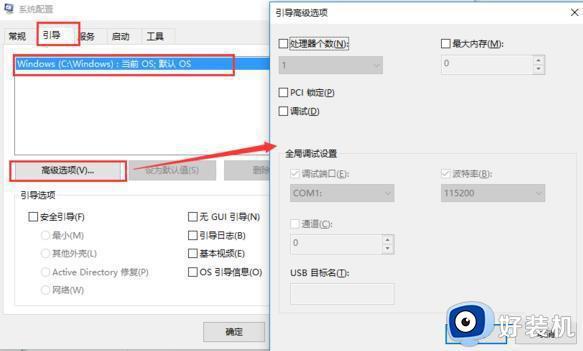
3、勾选最大内存,一般会自动出现一个值,如果没有请自行输入与所安装内存条对应的值。
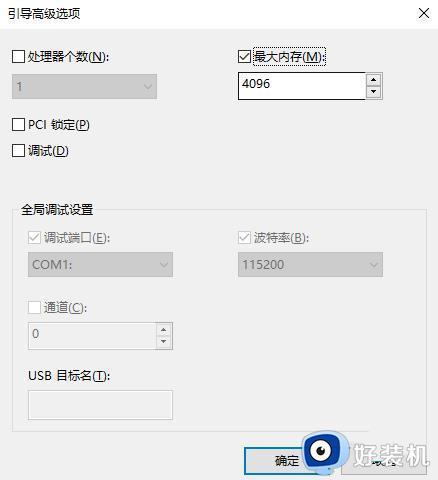
4、完成以上步骤一般可解决。
方法二:
1、进入计算机的 BIOS 设置界面。要进入 BIOS 设置界面,请在开机时按下相应的键(例如 F2、Delete)。
2、在 BIOS 设置中查找“Memory Remapping”(内存重映射)或类似的选项。确保它处于启用状态。
方法三:
1、执行磁盘清理:右键点击计算机上的系统驱动器(通常是 C:),选择“属性”,然后点击“磁盘清理”。
2、禁用不必要的启动项和后台服务:打开任务管理器(Ctrl + Shift + Esc),在“启动”和“服务”选项卡中禁用不需要的项目。
以上是Win10 8GB内存只有3.98GB可用的原因以及解决方法,如果您遇到了同样的情况,请参照小编的方法来处理,希望这对您有所帮助。
win10 8g内存只有3.98g可用怎么回事 win108g内存显示3.98g可用怎么解决相关教程
- win108g只显示4g为什么 win10安装了8g内存电脑只显示4g的方法
- win1016g内存只有8g可用怎么办 win1016g内存8g可用完美解决步骤
- win10内存16g可用8g怎么办 win10内存16g显示只有8g可用完美解决方法
- win10系统8g内存为什么只有2g可用 win10系统8g内存只有2g可用的解决方法
- win10可用内存比实际内存小怎么办 win10可用内存小于实际内存如何解决
- win10系统下4G内存不能完全显示的解决方法
- win10打开图片显示内存不足怎么办 win10图片打开提示内存不足如何解决
- win10内存占用100%的解决方法 win10没开软件但是内存占用满了怎么办
- win10照片查看器无法显示图片内存不足解决方法
- win10玩lol提示内存不够什么原因 win10玩lol提示内存不够原因和解决方法
- win10拼音打字没有预选框怎么办 win10微软拼音打字没有选字框修复方法
- win10你的电脑不能投影到其他屏幕怎么回事 win10电脑提示你的电脑不能投影到其他屏幕如何处理
- win10任务栏没反应怎么办 win10任务栏无响应如何修复
- win10频繁断网重启才能连上怎么回事?win10老是断网需重启如何解决
- win10批量卸载字体的步骤 win10如何批量卸载字体
- win10配置在哪里看 win10配置怎么看
win10教程推荐
- 1 win10亮度调节失效怎么办 win10亮度调节没有反应处理方法
- 2 win10屏幕分辨率被锁定了怎么解除 win10电脑屏幕分辨率被锁定解决方法
- 3 win10怎么看电脑配置和型号 电脑windows10在哪里看配置
- 4 win10内存16g可用8g怎么办 win10内存16g显示只有8g可用完美解决方法
- 5 win10的ipv4怎么设置地址 win10如何设置ipv4地址
- 6 苹果电脑双系统win10启动不了怎么办 苹果双系统进不去win10系统处理方法
- 7 win10更换系统盘如何设置 win10电脑怎么更换系统盘
- 8 win10输入法没了语言栏也消失了怎么回事 win10输入法语言栏不见了如何解决
- 9 win10资源管理器卡死无响应怎么办 win10资源管理器未响应死机处理方法
- 10 win10没有自带游戏怎么办 win10系统自带游戏隐藏了的解决办法
